初めてのRasPiがZero W.さぁどうする!?

初めて買ったRaspberry Pi が図のような Pi Zero WH であった場合、名前の「W」からも分かるようにWiFiは使用できます。またGPIOのピンも付いて「H」います。しかし、LANケーブルが繋がりません。専用のディスプレイも、キーボードも持っていません。WiFiの設定が出来ないと他のPCから SSH(リモート)で入ることも出来ません。
さぁどうする!?
つまり、この状況で必須の事項は、まずWiFiの設定をすることとSSH の機能を有効にすることです。それも使用できるのは Pi Zero WH と microSD カード、さらにイメージを焼くのに使用するWindows パソコンだけです。
microSD カードにイメージを焼いたら・・・
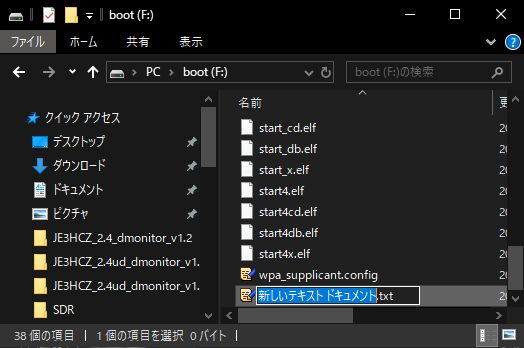
- そのままWindowsパソコンで作業をします。
- 右図のように、ドライブ内で右クリックしたメニューの中から「新規作成」→「テキストドキュメント」と選択して次の2ファイルを作成してください。
wpa_supplicant.conf
ssh
取り敢えず空ファイルのまま保存しておきます。 - 図のように、拡張子が .txt でないのでワーニングのダイアログが出ますが無視してください。
- ファイルが揃ったところで、テキストファイル ssh はそのまま空白のままにして、wpa_supplicant.conf の方はもう一度開いて内容を書き込みます。
- 前提として、これから接続するルータのWiFi情報を次の様に仮定します。
仮に、今microSDカードのドライブが F: と G: だとすると boot(F:) の方は Windowsで編集可能です。
この時、注意しなければならないこと.txt が自動的に付けられるのに気がつかず失敗します。
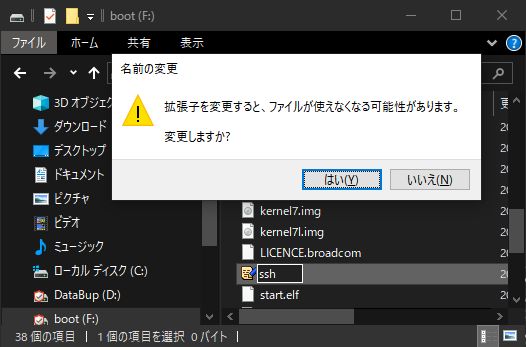
ルータのSSID : WARPSTAR-8FE884
パスワード : 0046D824FE72C
country=JP
ctrl_interface=DIR=/var/run/wpa_supplicant GROUP=netdev
update_config=1
network={
proto=RSN
key_mgmt=WPA-PSK
pairwise=CCMP
ssid="WARPSTAR-8FE884"
psk="0046D824FE72C"
}
通常は、psk=19f5f008061fd70d815cfa74377a73222e0e42df442f76225f73b30d9bd3fb18
のように psk=”0046D824FE72C” を暗号化したものを使いますが、ここではまだ Raspberry のリナックスコマンドが使えませんのでパスワードをそのまま使います。
もし他にリナックスが使えるようなら、暗号化してからコピーした方が良いでしょう。
方法は・・
$ sudo wpa_passphrase WARPSTAR-8FE884 0046D824FE72C
network={
ssid="WARPSTAR-8FE884"
#psk="0046D824FE72C"
psk=19f5f008061fd70d815cfa74377a73222e0e42df442f76225f73b30d9bd3fb18
}
psk= に生のパスワードを指定するときは「”:ダブルクォーテーション」で囲いますが、暗号化した場合は「”」は使用しません。
microSD カードを RasPi Zero に挿したら・・・
- 電源を供給して、立ち上げます。
- Windows パソコンで2ファイルを作っておいただけで、WiFiが接続され、SSH が使用可能になっているはずです。
- 既出の暗号化は、必ず後になってもやっておいてください。
問題は、IPアドレスが分からないことですが、スマホ用アプリの Fing などを利用して同セグメントのIPアドレスを表示するなどして特定してください。

